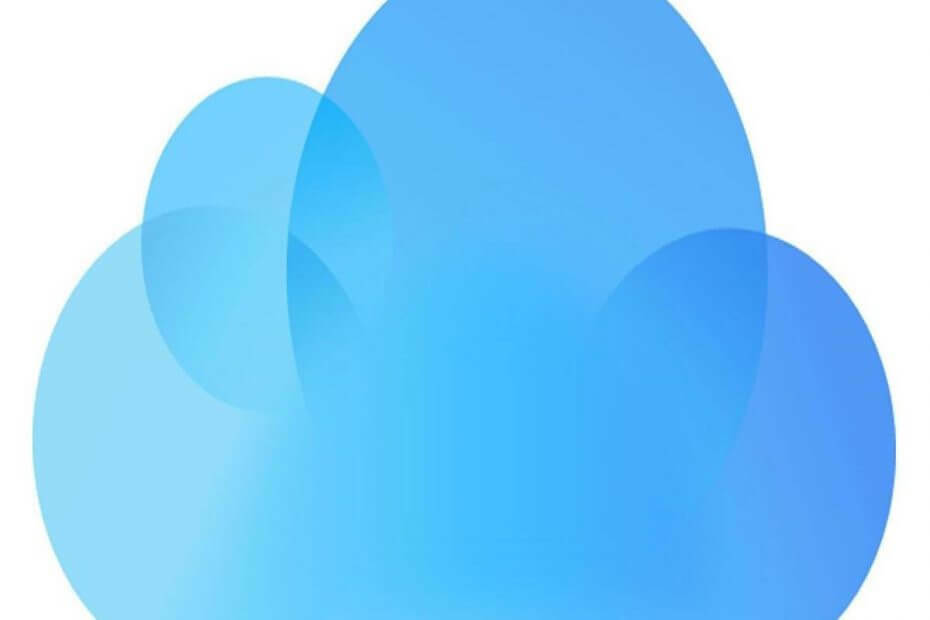
Jetzt registrieren und erhalten 5 GB kostenloser Speicherplatz für Ihre wichtigsten Dateien. Synchronisieren Sie sie auf all Ihren Geräten und greifen Sie einfach darauf zu. Das bietet es Ihnen:
- Greifen Sie auf Ihre Daten zu, ohne Fehler oder Verluste zu erleiden
- Ende-zu-Ende-Verschlüsselung Ihrer Dateien und Backups
- Teilen Sie Ihre Dateien mit Nicht-Sync-Benutzern
Speichern, teilen und greifen Sie auf Ihre Dateien zu
von fast überall.
Äpfel iCloud ist Cloud-Speicher für Dokumente, Musik und Fotos; aber es ist nicht nur beschränkt auf iOS und Mac-Geräte. Das iCloud für Windows Software ermöglicht es Ihnen, Multimediadateien und Dokumente im Cloud-Speicher von Apple in Windows 10 zu speichern und mit anderen Geräten zu synchronisieren. Einige könnten jedoch Begegnung ein paar probleme mit iCloud in Windows 10, wie fehlende Medienfunktionen oder nicht synchronisierte Fotostreams, die kann sein Fest.
Was tun, wenn iCloud unter Windows 10 nicht funktioniert?
- Fehlende Medienfunktionen beheben
- Aktivieren Sie iCloud-Fotos unter Windows 10
- Fix iCloud Photo Stream wird nicht synchronisiert
- iCloud für Windows aktualisieren
Fehlende Medienfunktionen beheben
Sie können nicht installieren und ausführen iCloud für Windows ohne den Windows Media Player. WMP ist eines der Programme, die bereits in Windows 10 enthalten sind, daher sollten Sie diese Software nicht installieren müssen, es sei denn, Sie haben sie entfernt. Jedoch, Windows 10 KN und N Versionen kommen nicht mit dem WMP. Sie können es zu diesen Plattformversionen hinzufügen, indem Sie die Taste pressing drücken Herunterladen Knopf an diese Seite um die zu retten Medien-Feature-Pack auf HDD. Wenn Sie sicher sind, dass der Media Player ist installiert, überprüfen Sie, ob es wie folgt eingeschaltet ist.
- Drücke den Cortana Knopf und Eingang „Programm“ im Suchfeld, um das unten gezeigte Fenster „Programme und Funktionen“ zu öffnen.
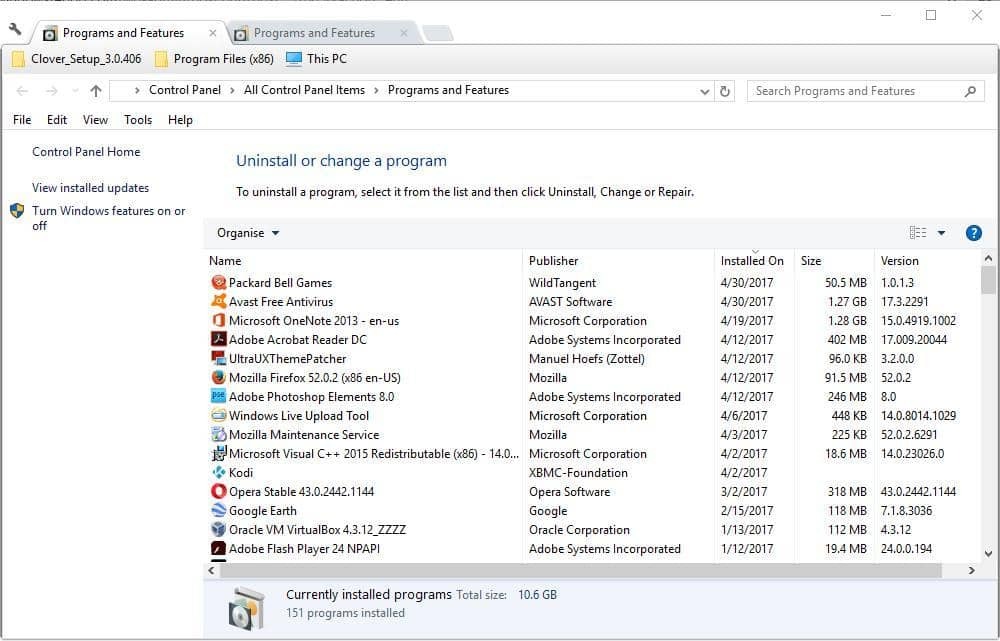
- Klicken Schalte Windows Funktionen ein oder aus um das Fenster direkt darunter zu öffnen.
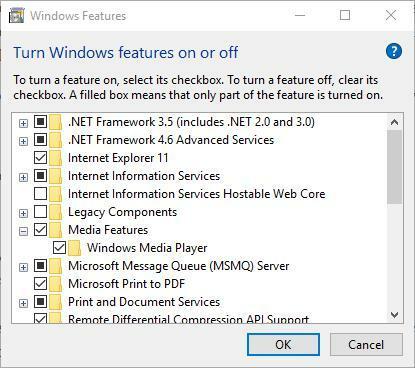
- Klicken Sie nun auf das +, um die Medienfunktionen zu erweitern, die Folgendes umfassen: Windows Media Player Kontrollkästchen.
- Ist das Kontrollkästchen Windows Media Player aktiviert? Wenn nicht, wählen Sie es aus und drücken Sie OK das Fenster zu schließen.
- Starten Sie das Betriebssystem neu und fügen Sie hinzu iCloud zu Windows.
- Wenn Windows Media Player ist ausgewählt, Sie können es neu installieren, indem Sie abwählen das Kontrollkästchen aktivieren und Windows neu starten. Wählen Sie dann die Windows Media Player Aktivieren Sie das Kontrollkästchen erneut, um es wieder einzuschalten.
Aktivieren iCloud Fotos unter Windows 10
- Bekommst du ein „iCloud „Fotos ist nicht aktiviert“-Fehler, obwohl Sie angemeldet sind bei iCloud für Windows? Wenn dies der Fall ist, können Sie dies beheben, indem Sie die Option Mein Fotostream in iCloud wie folgt auswählen.
- Öffnen Sie zuerst die iCloud für Windows-Software.
- Drücke den Öffnen iCloud Text und wählen Sie dann die Fotos Kontrollkästchen.

- Drücken Sie die Optionen Schaltfläche für Fotos, um weitere Einstellungen zu öffnen.
- Wähle aus Meine Foto Strecke Möglichkeit.
- Sie können auch die Veränderung Schaltfläche zum Auswählen eines alternativen Standardfotos Lage unter Windows.
- Klicken OK > Anwenden um ausgewählte Einstellungen zu bestätigen.
Fix iCloud Fotostream wird nicht synchronisiert
- Wenn dein iCloud Software ist eingestellt Um die Fotos herunterzuladen, aber immer noch keine Fotostreams herunterzuladen, öffnen Sie den Task-Manager, indem Sie mit der rechten Maustaste auf die Taskleiste klicken und auswählen Taskmanager.
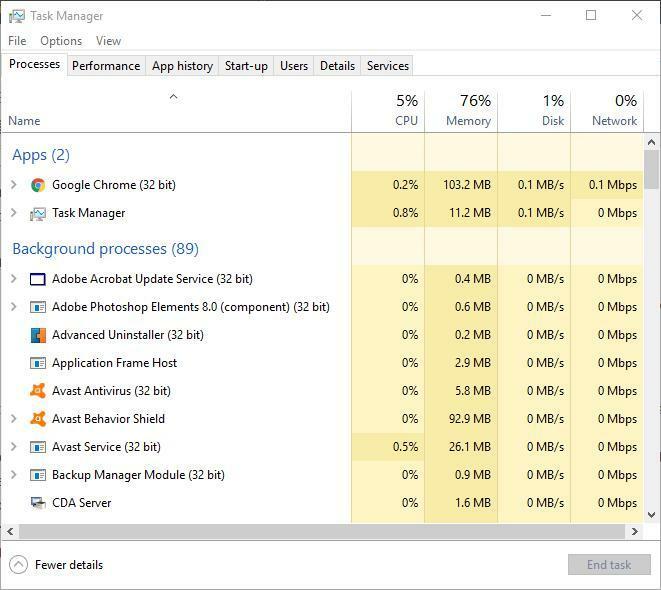
- Wählen Sie die Registerkarte Prozesse und suchen Sie dann nach Apple FotostreamsUploader und Apfel FotostreamsDownloader dort aufgeführten Prozesse.
- Wählen Sie den Apfel FotostreamsUploader und Apfel Fotostreams Prozesse und drücken Sie ihre Task beenden Schaltflächen, um sie zu schließen.
- Öffnen Sie Run, indem Sie die Win-Taste + R-Hotkey drücken, Eingang ‘%Anwendungsdaten%’ und drücken Sie die Eingabetaste.
- Klicken Sie auf Apple Computer und öffnen Sie das Media Center-Verzeichnis im Datei-Explorer, und löschen alles im Media Center-Ordner.
- Starten Sie neu oder melden Sie sich ab und wieder bei Windows 10 an.
- Öffne jetzt die iCloud Kontrollfeld erneut und überprüfen Sie die Fotos-Optionen, um dafür sorgen sie sind richtig konfiguriert.
Aktualisieren iCloud für Windows
Aktualisierung iCloud kann auch beheben zahlreich Probleme. Die aktualisierte Version ist iClaut für Windows v 5.1, das auch mit Outlook 2016 kompatibel ist, damit es mit dieser Software funktioniert. Wenn nicht zur Zeit habe die neuesten iCloud Version mit Apple Software Update aktualisieren.
- Geben Sie „Apple“ in das ein Cortana Suchfeld und wählen Sie Apple Software Update, um das folgende Fenster zu öffnen.
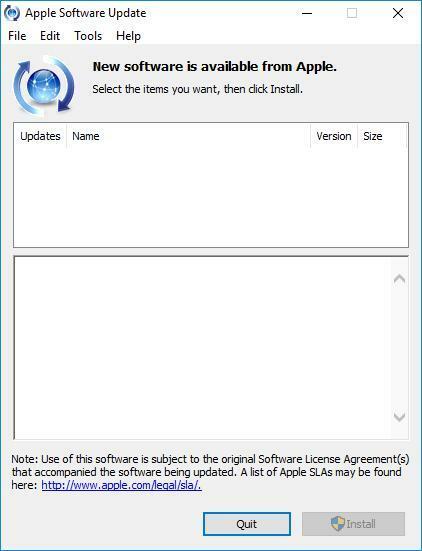
- Klicken Sie dann auf iCloud für Windows Kontrollkästchen.
- Drücken Sie die Installieren 1 Artikel Schaltfläche zum Aktualisieren iCloud.
- Oder Sie könnten die neuesten hinzufügen iCloud zu Windows 10, indem Sie die Herunterladen Taste auf dieser Seite. Entferne das antiquierte iCloud Software und ersetzen Sie diese durch die neue Version.
Das sind also ein paar Möglichkeiten, das Problem zu beheben iCloud, wenn ja funktioniert nicht unter Windows 10. Diese Artikel zum Windows-Bericht enthält auch weitere Details zur Einrichtung iCloud für Windows10.
Viele Probleme wurden im Laufe der Zeit mit einer Vielzahl von Updates behoben. Versteh uns jetzt nicht falsch, die Mehrheit der iCloud-Benutzer bleibt beim Apple-Ökosystem. Daher ist der Technologieriese die meiste Zeit nicht daran interessiert, all diese Macken und Probleme unter Windows zu lösen. Einige davon sind heutzutage jedoch eher rar, also halte die App auf dem neuesten Stand und hoffe das Beste.
Vergessen Sie auch nicht, uns im Kommentarbereich unten von Ihren Problemen mit dem iCloud-Client unter Windows 10 zu berichten.
VERWANDTE GESCHICHTEN, DIE SIE SICH ANSEHEN SOLLTEN:
- Fix: Windows 10 iCloud Kalender synchronisiert nicht mit Outlook
- Apple behebt iCloud-Probleme für Windows 10 Oktober 2018 Update
- UPDATE: iCloud-Einstellungen sind unter Windows 10 veraltet out
- Wie kann ich den iPhone-Wiederherstellungsfehler 3194 in Windows 10 beheben?
![ICloud lässt sich unter Windows 10 nicht installieren [Upgrade fehlgeschlagen]](/f/04c905454851da0c59c4401fa10aee81.jpg?width=300&height=460)
